Découvrez l’interface de Copy Design.
Copy Design est désormais disponible sous la forme d’une boîte de dialogue non modale avec une barre d’outils. Il peut donc rester ouvert lorsque vous exécutez d’autres commandes dans le client Vault ou que vous ajoutez des fichiers à copier.
Des touches de raccourci sont disponibles pour toutes les options de la boîte de dialogue Copy Design.
Barre d’outils

La barre d’outils se compose de cinq menus : Fichier, Affichage, Actions, Options et Aide.
|
Menu Fichier |
|
|---|---|
|
Exporter |
Procédez à une exportation vers l’emplacement de votre choix. Spécifiez l’emplacement et le format dans la boîte de dialogue Enregistrer sous. |
 Ajout de fichiers |
Ajoutez les fichiers à copier dans la vue principale. Pour en savoir plus, reportez-vous à la rubrique Copy Design – Ajouter des fichiers. |
|
Effacer le nœud racine |
Vous pouvez supprimer le nœud et tous ses enfants de la boîte de dialogue à l’aide de l’option Effacer le nœud racine dans le menu contextuel. Cette option n’est disponible que si vous sélectionnez le nœud racine. |
|
Exécuter la copie |
Une fois la configuration terminée, cliquez sur Créer une copie pour lancer l’opération de copie. Avant d’effectuer la copie, Copy Design vérifie s’il existe des noms de fichier en double et contrôle les autorisations utilisateur définies pour le dossier. |
|
Quitter |
Cliquez sur ce bouton pour fermer la boîte de dialogue Copy Design. |
|
Menu Affichage |
|
|---|---|
|
Groupes de fonctions |
Sélectionnez les panneaux à afficher dans la boîte de dialogue Copy Design. |
|
Présentation |
Personnalisez l’apparence de la grille principale. Vous pouvez choisir entre trois affichages :
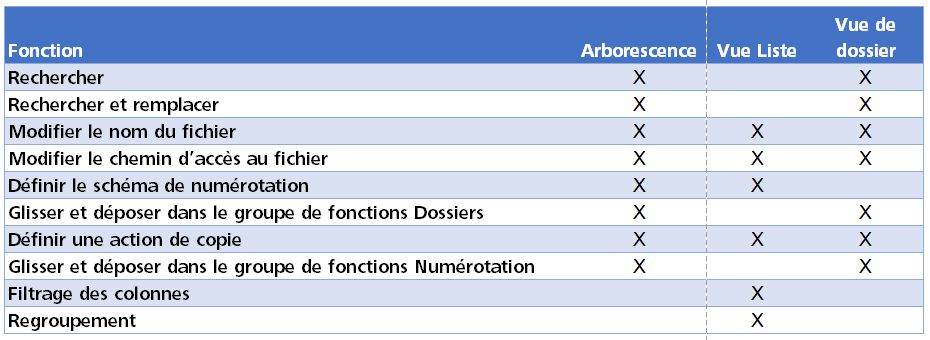 |
|
Afficher les lignes de grille |
Choisissez cette option pour activer ou désactiver l’affichage des lignes de la grille. |
|
Afficher les bandes |
Choisissez cette option pour activer ou désactiver l’affichage de bandes de couleur alternées dans la grille.
|
|
Afficher la vue de dessin |
Par défaut, le modèle sélectionné et les dessins associés sont copiés. Lorsque l'option Vue de dessin est activée, le mode d'affichage indique tous les dessins associés et vous pouvez configurer l'opération de copie en fonction des dessins. Les dessins apparaissent désormais dans le dossier Documentation. Affichez-le en sélectionnant la vue en mode arborescence. Remarque : L’état Auto indique que le dessin lié au fichier reçoit la même action que le fichier associé. Par exemple, si un fichier est marqué pour être copié, le dessin associé reçoit le même nouveau nom de fichier et le même emplacement d’enregistrement lors de la copie.
|
|
Afficher les enfants |
Sélectionnez si vous souhaitez afficher ou masquer les pièces attachées des modèles et les fichiers de bibliothèque dans la vue copiée. Par défaut, tous les fichiers de bibliothèque et les pièces attachées sont définis pour être copiés. Toutefois, vous pouvez attribuer d'autres actions de copie aux fichiers enfants en les affichant dans la vue Copy Design. Dans le menu Afficher les enfants, sélectionnez les types de fichiers enfants devant être affichés en cochant une ou plusieurs des cases suivantes :
|
|
Dimensionnement automatique des colonnes |
Choisissez cette option pour activer ou désactiver l’ajustement automatique des colonnes en fonction de la zone d’affichage disponible. |
 Rechercher |
Sélectionnez cette option pour rechercher le texte. Vous pouvez rechercher du texte dans la grille principale ou dans le groupe de fonctions Numérotation. |
 Rechercher et remplacer |
Permet de trouver du texte et de le remplacer par celui de votre choix. Vous pouvez réaliser cette opération dans la fenêtre principale ou dans le groupe de fonctions Numérotation. |
 Actualiser |
Actualisez la vue principale de Copy Design pour consulter les dernières modifications apportées aux fichiers ou à la structure de la conception. Remarque : Si des fichiers dépendants sont cachés, le message suivant s'affiche : "Certains enfants de l'objet ajouté ne sont pas accessibles.". Un administrateur doit accorder des autorisations d'accès aux fichiers dépendants. Cela fait, actualisez la vue principale de Copy Design.
|
|
Menu Actions |
|
|---|---|
|
Copier tout |
Sélectionnez l’option Copier tout pour sélectionner, dans la vue principale, tous les fichiers à copier. |
|
Copier les nœuds supérieurs |
Vous pouvez copier plusieurs arborescences de conceptions à l’aide d’une seule commande. Sélectionnez l’option Copier les nœuds supérieurs pour définir tous les composants de niveau supérieur à copier. |
|
Copier |
Sélectionnez cette option pour copier les fichiers sélectionnés à partir de la grille principale. Maintenez la touche Ctrl enfoncée pour sélectionner plusieurs fichiers à la fois. |
|
Cible |
Sélectionnez cette option pour copier les fichiers sélectionnés depuis la grille principale vers un emplacement spécifié. Maintenez la touche Ctrl enfoncée pour sélectionner plusieurs fichiers à la fois. |
|
Copier une ramification |
Permet de copier l’ensemble d’une ramification et tous ses fichiers en conservant la structure de dossier d’origine. |
|
Copier la ramification dans |
Permet de copier l’ensemble d’une ramification vers un dossier spécifique en conservant la structure de dossier d’origine. |
|
Réutiliser |
Le fichier est réutilisé sans créer de copie. Il s’agit d’un excellent moyen de réduire le nombre de copies en double d’un fichier devant être utilisé dans plusieurs emplacements d’une conception. Pour en savoir plus, reportez-vous à la page Réutiliser. |
|
Tout réutiliser |
Applique l’action Réutiliser à tous les fichiers de la grille principale. |
|
Réutiliser une ramification |
Applique l’action Réutiliser au fichier sélectionné et à l’ensemble de la structure du fichier qui en découle. Les fichiers spécifiés sont réutilisés dans la structure de destination et aucune copie n’est créée. |
|
Remplacer |
Remplace le fichier sélectionné par un autre fichier. Le nom du fichier copié est remplacé par celui du fichier de remplacement. Remarque : La copie en attente d’un fichier peut être utilisée comme fichier de remplacement.
Pour en savoir plus, reportez-vous à la rubrique Remplacer. |
|
Exclure |
Définit l’action Exclure sur les fichiers sélectionnés. Cette action ne peut être utilisée que sur les fichiers de documentation parents. Si cette option est définie sur un autre fichier de la structure, il sera réutilisé lors de l’opération de copie. Pour en savoir plus, reportez-vous à la rubrique Exclure. |
|
Atteindre |
Une fois l’opération de copie terminée, vous pouvez ouvrir le dossier source ou le dossier de destination à l’aide des options du menu contextuel. |
|
Menu Options |
|
|---|---|
|
Schémas de numérotation |
Sélectionnez l’option Schémas de numérotation pour définir les schémas de dénomination autorisés dans votre configuration de Copy Design. Vous pouvez également définir le schéma de numérotation par défaut. Pour plus d’informations, reportez-vous à la rubrique Copy Design – Schémas de numérotation. |
|
Règles d’action |
Sélectionnez cette option pour créer, modifier et supprimer les règles qui s’appliquent aux opérations de copie. Chaque jeu de règles contient un certain nombre de paramètres de propriété et de comportement de fichiers pouvant être appliqués au fichier copié en fonction du fichier source. Pour plus d’informations sur la création et la modification de règles, reportez-vous à la rubrique Copy Design – Règles d’action. |
|
Copier automatiquement les articles parents |
Lorsque l’option Copier automatiquement les articles parents est activée, le parent de chaque composant copié est également copié. Remarque : Lorsque cette option est désactivée, les ensembles source en cours de modification incluent la nouvelle pièce copiée.
|
|
Associer les dessins et le modèle |
Lorsque cette option est sélectionnée, le dessin connecté à un modèle est copié au même emplacement et porte le même nom de fichier que le modèle. L’action Auto est définie sur le dessin. Remarque : Si plusieurs dessins sont associés au modèle, le processus de copie affiche un message d’erreur indiquant que les deux dessins ne peuvent pas avoir le même nom et la copie échoue. Vous pouvez exclure ou renommer l’un des dessins pour résoudre l’erreur.
|
|
Supprimer toutes les pièces attachées |
Lorsque cette option est sélectionnée, toutes les pièces attachées sont supprimées des fichiers nouvellement créés. Par défaut, toutes les pièces attachées au fichier d’origine sont jointes au nouveau fichier. |
|
Supprimer les objets de nomenclature |
Lorsque cette option est sélectionnée, les informations de nomenclature figurant dans les fichiers nouvellement créés sont supprimées lors de l’opération de copie. Remarque : Ces fichiers ne pourront pas être attribués à un article tant qu’ils n’auront pas été mis à jour dans l’application de CAO.
|
|
Sélectionner les références |
Par défaut, toutes les références de composants sont copiées. Lorsque l’option Sélectionner les références est activée, vous pouvez choisir les références de composant à copier. Remarque : L'option de sélection multiple n'est pas disponible lors de l'utilisation de la vue Sélectionner les références. Une référence sélectionnée doit posséder une action unique.
Pour en savoir plus sur la création et la modification de règles, reportez-vous à la rubrique Sélectionner les références. |
Grille de la vue principale
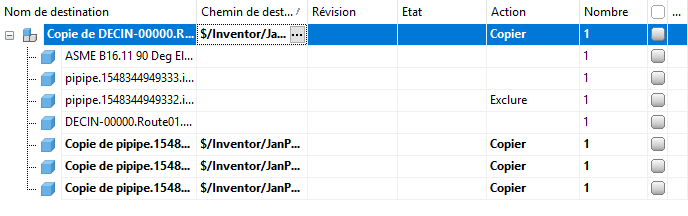
La vue principale de Copy Design affiche le nom des objets pouvant être copiés, le dossier de destination, l’action qui sera effectuée sur le fichier, la révision et l’état du fichier, ainsi que le nombre d’occurrences (Nombre) du fichier dans la liste actuelle.
Vous pouvez également gérer les actions de copie et personnaliser la vue à partir de la vue principale.
Groupe de fonctions de navigation
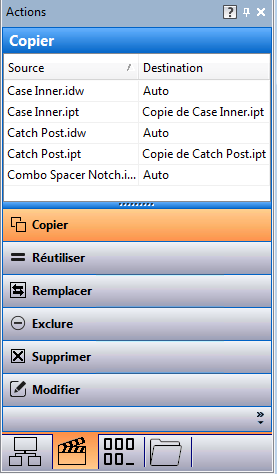
Il existe quatre groupes de fonctions de navigation.
|
Groupe de fonctions |
Détails |
|---|---|
|
Cas d’emploi  |
Le groupe de fonctions Cas d’emploi permet de suivre l’origine des objets copiés et leur destination. Etant donné que vous pouvez remplacer des fichiers existants par des occurrences non validées de fichiers en cours de copie, cela signifie que l'occurrence copiée peut posséder plusieurs destinations. Utilisez l’onglet Cas d’emploi pour vérifier que les fichiers sont copiés dans les emplacements appropriés. |
|
Actions  |
Le groupe de fonctions Actions vous permet de passer en revue les opérations attribuées en vue d’être effectuées au niveau des fichiers dans la vue principale. Une fois que vous avez configuré les fichiers dans la vue principale, vous pouvez utiliser le groupe de fonctions Actions pour filtrer les fichiers en fonction de l'opération qui leur est attribuée. Les opérations affectées sont notamment les suivantes : copie, réutilisation, remplacement, exclusion, suppression ou modification. Remarque : Vous pouvez également définir les opérations d’action en faisant glisser et en déposant les fichiers depuis la grille principale vers le bouton de l’opération de votre choix dans le groupe de fonctions Actions.
|
|
Numérotation  |
Le groupe de fonctions Numérotation répertorie tous les fichiers sélectionnés pour la copie. Il affiche également le nom d'origine et le nouveau nom de chaque fichier sélectionné. La grille affiche les options d'attribution d'un nouveau nom en fonction des schémas de numérotation disponibles. Dans la grille du groupe de fonctions Numérotation, vous pouvez modifier certains champs et des schémas de numérotation individuels. Pour en savoir plus, reportez-vous à la rubrique Copy Design - Groupe de fonctions Schémas de numérotation. |
|
Dossiers  |
Le groupe de fonctions Dossiers vous permet de passer en revue les dossiers source et de destination utilisés par Copy Design. C'est un excellent moyen de vérifier que les fichiers nécessaires sont sélectionnés et seront copiés vers l'emplacement qui convient. Vous pouvez regrouper les fichiers sélectionnés en vue d'effectuer des opérations en fonction de l'emplacement des dossiers. Pour effectuer une copie, vous pouvez également faire glisser et déposer des fichiers entre différents dossiers ou à partir de la grille principale. |
